Sopa de letras en Word: Plantilla y formato sencillo
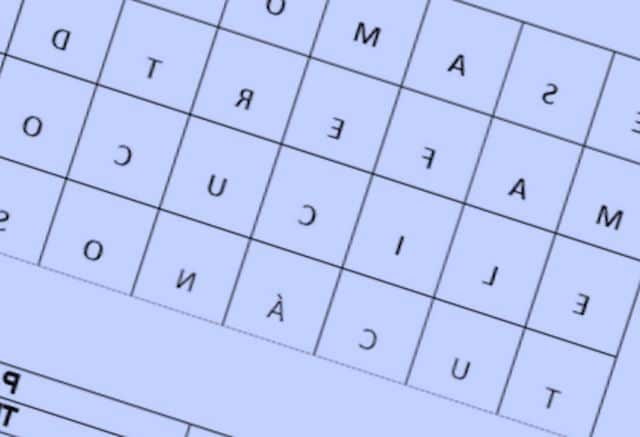
La sopa de letras es un divertido juego de palabras que desafía nuestra habilidad para encontrar términos ocultos en una cuadrícula de letras. Es una actividad ideal para ejercitar nuestra mente y mejorar nuestras habilidades de atención y concentración.
Si te gusta la idea de crear tus propias sopas de letras personalizadas, estás en el lugar correcto. En este artículo, te enseñaré cómo hacer una sopa de letras en Word de forma sencilla y rápida. Con los pasos que te proporcionaré, podrás crear tus propias sopas de letras con temas específicos y compartirlas con tu familia, amigos o en el aula.
Elige un tema para tu sopa de letras
Antes de comenzar a crear tu sopa de letras en Word, es importante que elijas un tema o categoría para tu juego. Puedes seleccionar temas como animales, países, alimentos, películas, deportes o cualquier otro tema de tu elección. La clave es seleccionar un tema que sea atractivo y relevante para quienes van a jugar. Esto les dará más interés y motivación para buscar las palabras ocultas en la sopa.
Plantilla para sopa de letras en Word
Una vez que hayas elegido el tema de tu sopa de letras, es hora de crear una plantilla de cuadrícula en Word. Una cuadrícula es básicamente una tabla donde puedes insertar letras y palabras. A continuación, te explicaré cómo crear una plantilla de cuadrícula en Word.
1. Abre Microsoft Word y crea un nuevo documento en blanco.
2. Haz clic en la pestaña "Insertar" en la barra de herramientas de Word.
3. Selecciona la opción "Tabla" y luego elige "Insertar tabla".
4. En la ventana emergente, selecciona el número de filas y columnas que deseas tener en tu cuadrícula. Recuerda que una sopa de letras típica tiene alrededor de 10 a 15 filas y columnas.
5. Haz clic en "Aceptar" y verás que se ha creado una cuadrícula en tu documento de Word.
Añade las palabras a buscar en la sopa de letras
Una vez que tengas tu plantilla de cuadrícula lista, es hora de añadir las palabras que los jugadores deberán buscar en la sopa de letras. Estas palabras pueden ser del tema que hayas elegido previamente o palabras relacionadas con ese tema. A continuación, te explico cómo añadir las palabras a tu sopa de letras en Word.
1. Haz una lista de todas las palabras que deseas incluir en tu sopa de letras.
2. Haz clic en la primera celda de la cuadrícula y escribe la primera letra de la primera palabra.
3. Continúa escribiendo las letras de la palabra en las celdas adyacentes, ya sea en horizontal, vertical o diagonal.
4. Repite este proceso con todas las palabras de tu lista, asegurándote de que las letras de las palabras se superpongan en diferentes direcciones.
Completa la cuadrícula con letras aleatorias
Una vez que hayas añadido todas las palabras a tu cuadrícula, es hora de completar el resto de las celdas con letras aleatorias. Estas letras serán las distracciones para los jugadores y harán que encontrar las palabras sea más desafiante. A continuación, te explico cómo completar la cuadrícula con letras aleatorias en Word.
1. Selecciona las celdas vacías de tu cuadrícula.
2. Haz clic en la pestaña "Diseño" en la barra de herramientas de Word.
3. En el grupo "Datos", selecciona la opción "Rellenar" y luego elige "Series".
4. En la ventana emergente, selecciona la opción "Aleatorio" y luego haz clic en "Aceptar".
5. Verás que las celdas vacías se llenan automáticamente con letras aleatorias.
Ajusta el formato de la sopa de letras
Una vez que hayas completado la cuadrícula con letras aleatorias, es hora de ajustar el formato de tu sopa de letras para que luzca más atractiva. Puedes personalizar el estilo de la cuadrícula, cambiar el color de las letras y agregar bordes o sombras. A continuación, te explico cómo ajustar el formato de tu sopa de letras en Word.
También te puede interesar:
1. Selecciona la cuadrícula completa haciendo clic en una de las celdas y arrastrando el cursor para seleccionar todas las celdas.
2. Haz clic derecho sobre la cuadrícula seleccionada y elige "Propiedades de la tabla" en el menú desplegable.
3. En la ventana emergente, puedes ajustar el formato de la tabla según tus preferencias. Puedes cambiar el estilo, el color, la fuente y otros aspectos visuales.
4. Haz clic en "Aceptar" para aplicar los cambios y verás que la cuadrícula se actualiza con el nuevo formato.
Imprime y disfruta de tu sopa de letras
Ahora que has creado y ajustado el formato de tu sopa de letras en Word, es hora de imprimir y disfrutar del juego. Puedes imprimir la sopa de letras en papel y repartirla entre los jugadores, o enviarla como un documento digital a través del correo electrónico o aplicaciones de mensajería. ¡La elección es tuya!
Recuerda que puedes crear tantas sopas de letras como desees, con diferentes temas y niveles de dificultad. ¡Diviértete y desafía a tu mente con estas divertidas actividades!
Consejos y trucos para mejorar tu sopa de letras en Word
Aquí tienes algunos consejos y trucos adicionales para mejorar tus sopas de letras en Word:
- Utiliza palabras largas y palabras cortas: mezclar palabras largas y palabras cortas en tu sopa de letras hará que sea más desafiante para los jugadores. Las palabras largas pueden ser difíciles de encontrar, mientras que las palabras cortas pueden mezclarse fácilmente entre las letras aleatorias.
- Varía las direcciones de las palabras: en lugar de colocar todas las palabras en una sola dirección, como horizontal o vertical, mezcla las direcciones de las palabras para aumentar la dificultad. Puedes hacer que algunas palabras sean diagonales o incluso invertirlas.
- Agrega palabras temáticas adicionales: si deseas aumentar el desafío para los jugadores más avanzados, puedes agregar palabras temáticas adicionales que no se encuentren en la lista de palabras principales. Esto hará que la sopa de letras sea más interesante y sorprendente.
- Utiliza letras repetidas: si tienes una letra que se repite en varias palabras de tu lista, puedes utilizarla varias veces en la cuadrícula para añadir un elemento de dificultad adicional. Esto hará que los jugadores tengan que prestar atención y buscar más detenidamente.
Conclusión y resumen de los pasos mencionados
Crear una sopa de letras en Word es una actividad divertida y creativa que puedes hacer en cualquier momento. Con los pasos que te he proporcionado, podrás crear fácilmente tus propias sopas de letras personalizadas para disfrutar con tus amigos y familiares.
Recuerda elegir un tema para tu sopa de letras, crear una plantilla de cuadrícula en Word, añadir las palabras a buscar, completar la cuadrícula con letras aleatorias y ajustar el formato de la sopa de letras. Siguiendo estos pasos, podrás crear sopas de letras únicas y desafiantes.
También te puede interesar:
¡Así que ahora te toca a ti! Ponte manos a la obra y comienza a crear tus propias sopas de letras en Word. Desafía a tus seres queridos y diviértete encontrando palabras ocultas en la cuadrícula. ¡Buena suerte y que disfrutes de este entretenido pasatiempo!
Deja una respuesta


Relacionado